Dynamics 365 Sales परीक्षण FAQ
विक्रय ट्रायल साइन-अप, लॉगिन और उपयोग के लिए एक सीधा अनुभव प्रदान करता है. हालांकि, यदि आप ट्रायल में कहीं अटक गए हैं या उसके बारे में कोई प्रश्न हैं, तो उत्तरों के लिए यह पृष्ठ देखें.
परीक्षण के लिए साइन अप करने के लिए, बिक्री अवलोकन पृष्ठ पर जाएं और निःशुल्क आज़माएँ चुनें।
साइन अप करें
ट्रायल के लिए सिस्टम आवश्यकताएँ क्या हैं?
यह ऐप एक क्लाउड-आधारित सेवा है जिसमें अप-टू-डेट वेब ब्राउज़र के अलावा किसी विशेष सॉफ़्टवेयर की आवश्यकता नहीं होती है, हालांकि कुछ प्रतिबंध लागू होते हैं. सर्वोत्तम ट्रायल अनुभव के लिए, ट्रायल साइट को गुप्त मोड में एक्सेस करने से बचें. वेब एप्लिकेशन आवश्यकताओं के बारे में और जानें.
मैं Microsoft 365 टैनेंट के बिना ट्रायल के लिए साइन अप कैसे करूं?
आप एक गैर-कार्य ई-मेल पता प्रविष्ट कर सकते हैं, और हम आपके लिए एक खाता और टैनेंट बनाएंगे.
क्या मैं किसी ऐसे व्यक्तिगत ईमेल आईडी का उपयोग करके ट्रायल के लिए साइन अप कर सकता हूं जो किसी Microsoft खाते से संबद्ध नहीं है?
आप एक व्यक्तिगत ईमेल आईडी का उपयोग कर सकते हैं। लेकिन आप ट्रायल में अधिक उपयोगकर्ताओं को जोड़ने, सुरक्षा भूमिकाओं को बदलने, या ट्रायल अवधि बढ़ाने के लिए Power Platform व्यवस्थापन केंद्र तक नहीं पहुँच पाएँगे.
क्या मैं विक्रय, मार्केटिंग और ग्राहक सेवा जैसे कई Dynamics 365 ऐप के लिए साइन अप कर सकता हूं?
हां, आप कर सकते हैं. सभी उपलब्ध ट्रायलों को देखने के लिए, ट्रायल हब पेज पर जाएं. आप विभिन्न परीक्षणों के लिए साइन अप करने के लिए एक ही ईमेल खाते का उपयोग कर सकते हैं. हालांकि, एक ही ट्रायल साइट पर अनेक ऐप्स होना संभव नहीं है. प्रत्येक ट्रायल एक अलग टैनेंट और URL पर होगा. परीक्षण डेटा को सभी ऐप्स में साझा नहीं किया जाता है.
परीक्षण अनुप्रयोग
मुझे साइन अप करने के बाद परीक्षण विवरण ईमेल प्राप्त नहीं हुआ, मुझे क्या करना चाहिए?
जब आप ट्रायल के लिए साइन अप करते हैं, तो आपको ट्रायल के विवरणों का एक ईमेल प्राप्त होगा. यदि आप अपने इनबॉक्स में ईमेल नहीं देखते हैं, तो अपना स्पैम फ़ोल्डर देखें. वैकल्पिक रूप से, अपने ऐप एक्सेस करने के लिए निम्न चरणों का उपयोग करें:
- ट्रायल साइट पर जाएं और मुफ़्त में आजमाएँ को चुनें.
- ट्रायल के लिए साइन अप करने के लिए आपके द्वारा उपयोग की गई ईमेल आईडी दर्ज करें. सिस्टम द्वारा आपको आपके परीक्षण ऐप पर पुनः निर्देशित किया जाएगा।
मैं ट्रायल में और अधिक उपयोगकर्ता कैसे जोड़ूं?
उपयोगकर्ताओं को जोड़ने के लिए, ट्रायल व्यवस्थापक खाते का उपयोग करके Microsoft 365 व्यवस्थापन केंद्र पर जाएँ. ट्रायल लाइसेंस की सीमा तक उपयोगकर्ताओं को जोड़ने के लिए व्यवस्थापक केंद्र मार्गदर्शन का पालन करें. यदि आप जिस उपयोगकर्ता को जोड़ रहे हैं उसके पास पहले से ही एक Microsoft 365 खाता है, तो उन्हें परीक्षण संगठन में एक उपयुक्त सुरक्षा भूमिका असाइन करें। अधिक जानकारी के लिए, देखें किसी उपयोगकर्ता को एक सुरक्षा भूमिका असाइन करें।
अपने ट्रायल परिवेश में मैं कितने उपयोगकर्ता जोड़ सकता/सकती हूं?
ट्रायल परिवेश में आप अनगिनत उपयोगकर्ताओं को जोड़ सकते हैं.
मैं ट्रायल परिवेश को कैसे रीसेट करूं?
मैं ट्रायल परिवेश को रीसेट नहीं कर सकते. हालांकि, आप ट्रायल अवधि समाप्त होने तक इंतजार कर सकते हैं और फिर नए ट्रायल के लिए फिर से साइन अप कर सकते हैं.
मैं ट्रायल कैसे बढ़ा सकता हूँ?
आप व्यवस्थापन केंद्र में ट्रायल को किसी अन्य ट्रायल अवधि के लिए बढ़ा सकते हैं. निर्देशों के लिए, अपना ट्रायल बढ़ाएं देखें. आप अपना परीक्षण एक बार बढ़ा सकते हैं.
मैं ट्रायल कैसे रद्द कर सकता हूँ?
यदि आपने प्रबंधित आईडी खाते का उपयोग करके परीक्षण के लिए साइन अप किया है, तो आप अपने व्यवस्थापक से ट्रायल परिवेश को हटाने का अनुरोध कर सकते हैं। Microsoft Entra Power Platform यदि आपने अपने व्यक्तिगत खाते का उपयोग करके साइन अप किया है, तो आप परीक्षण को मैन्युअल रूप से रद्द नहीं कर सकते। 30 दिन की परीक्षण अवधि के बाद परीक्षण समाप्त हो जाएगा और ट्रायल परिवेश स्वचालित रूप से हटा दिया जाएगा।
क्या मैं ट्रायल को भुगतान किए गए लाइसेंस में बदल सकता हूं?
हां, आप admin.microsoft.com पर सीधे, क्रेडिट कार्ड से खरीदारी करके लाइसेंस खरीद सकते हैं. या, आप वॉल्यूम लाइसेंसिंग या एंटरप्राइज़ अनुबंध स्थापित करने के लिए बिक्री के साथ काम कर सकते हैं. मूल्य निर्धारण और खरीदारी के बारे में अधिक जानकारी के लिए हमारे मूल्य निर्धारण पृष्ठ पर जाएं.
मौजूदा खाते का उपयोग करके लाइसेंस खरीदने के लिए, लाइसेंस का आवेदन करने के लिए खाते के व्यवस्थापक के साथ काम करें.
अपने टैनेंट को लाइसेंस का आवेदन करने के बाद, आप अपने परिवेश को उत्पादन में प्रकाशित कर सकते हैं. आप नमूना डेटा निकाल सकते हैं. हालांकि, आपको कॉन्फ़िगरेशन को मैनुअल रूप से रीसेट करना होगा और आपके द्वारा जोड़े गए किसी भी ट्रायल डेटा को निकालना होगा. हम सिफारिश करते हैं कि आप अपने उत्पादन परिवेश में उपयोग करने के लिए एक नया परिवेश बनाएं और उन कॉन्फ़िगरेशन को जोड़ें जिनके साथ आप आगे बढ़ना चाहते हैं.
ट्रायल की सीमाएं और कोटा क्या हैं?
ट्रायल के लिए निम्नलिखित सीमाएं लागू होती हैं:
- ट्रायल आपके लिए 30 दिनों के लिए उपलब्ध है. उसके बाद, आप आगे और 30 दिनों का विस्तार करने के लिए अनुरोध कर सकते हैं, एक भुगतान किया हुआ लाइसेंस खरीद सकते हैं या एक नए ट्रायल के लिए साइन अप कर सकते हैं.
- आपके पास एक बार में प्रति ऐप केवल एक सक्रिय ट्रायल हो सकता है. ऐप के लिए आपका वर्तमान परीक्षण समाप्त होने के बाद आप फिर से साइन अप कर सकते हैं.
Dynamics 365 Sales-विशिष्ट
इस सेक्शन में निम्नलिखित प्रश्नों के उत्तर हैं:
- मैं परीक्षण का उपयोग कैसे शुरू करूँ?
- परीक्षण में कौन सी सुविधाएं उपलब्ध हैं?
- मैं वार्तालाप इंटेलिजेंस सुविधाओं का उपयोग क्यों नहीं कर पा रहा हूँ?
- मुझे दस्तावेज़ में उल्लिखित सुविधाएँ और विकल्प क्यों नहीं मिल रहे हैं?
- अगर मुझे मोबाइल ऐप में कोई ऐप दिखाई न दे तो मुझे क्या करना चाहिए?
- नमूना डेटा सभी परीक्षण उपयोगकर्ताओं के लिए उपलब्ध क्यों नहीं है?
- मैं परीक्षण से नमूना डेटा कैसे हटाऊं?
- मैं नमूना डेटा कैसे जोड़ूँ या पुनर्स्थापित करूँ?
- क्या बिक्री परीक्षण सभी भौगोलिक क्षेत्रों में उपलब्ध है?
मैं ट्रायल का उपयोग कैसे शुरू करूं?
ट्रायल के तैयार हो जाने पर, आप निम्नलिखित संसाधनों के साथ शुरू कर सकते हैं:
मुख्य क्षमताओं के लिए उत्पाद भ्रमण और वीडियो देखें
ट्रायल उत्पाद वॉकथ्रू और वीडियो के साथ आता है, जो उन महत्वपूर्ण परिदृश्यों को हाइलाइट करते हैं, जिन्हें आप ऐप में आज़मा सकते हैं और कम से कम समय में अधिकतम मूल्य प्राप्त कर सकते हैं. निचले-दाएं कोने पर भ्रमण करें का चयन करें, जिससे आपको निर्देशित भ्रमण का अनुभव मिलेगा, जो आपको मुख्य विशेषताओं पर शीघ्रता से जानकारी प्रदान करेगा।
यह समझ जाने के बाद कि मान प्रदान करने के लिए अलग-अलग निकाय कैसे जुड़े होते हैं, नमूना डेटा या स्वयं के डेटा के साथ परिदृश्यों को आज़माएँ.
मोबाइल ऐप के साथ खेलें
Sales मोबाइल ऐप को स्थापित करें और उन कार्यक्षमताओं का अन्वेषण करें, जिन तक आप चलते-फिरते पहुँच सकते हैं. ऐप डाउनलोड करने के लिए संसाधन पृष्ठ खोलें और मोबाइल ऐप एक्सप्लोर करें अनुभाग तक स्क्रॉल करें। अनुप्रयोग का उपयोग करने के बारे में अधिक जानकारी के लिए, Dynamics 365 Sales मोबाइल अनुप्रयोग का उपयोग करें देखें. यदि आपको कोई समस्या आती है, तो देखें यदि मुझे मोबाइल ऐप में कोई ऐप दिखाई न दे तो मुझे क्या करना चाहिए.
अधिक परिदृश्यों में गहराई से गोता लगाएँ
यदि आप उत्पाद टूर में शामिल परिदृश्यों से परे परिदृश्यों का ट्रायल करना चाहते हैं, तो आगे बढ़ें और इसका लाभ उठाएं. अन्य क्षमताओं को ब्राउज़ करने के लिए, अपने परीक्षण ऐप के शीर्ष पर बिक्री परीक्षण लिंक का चयन करें और ऐप्स की सूची से विक्रय हब का चयन करें। सभी क्षमताओं के बारे में अधिक जानकारी के लिए सहायता केंद्र पर जाएँ।
ट्रायल में कौन-सी सुविधाएँ उपलब्ध हैं?
आपके ट्रायल में कुछ महत्वपूर्ण क्षमताओं वाला एक सरल Sales Enterprise ट्रायल ऐप शामिल है, जो आपकी शीघ्रता से प्रारंभ करने में मदद करता है. हालाँकि, आप पूरी तरह कार्यात्मक, Dynamics 365 Sales Premium परिवेश तक पहुँच सकते हैं. अपने ट्रायल ऐप के शीर्ष पर बिक्री परीक्षण लिंक का चयन करें और ऐप्स की सूची से विक्रय हब का चयन करें।
निम्नलिखित लाइसेंस और क्षमताएँ ट्रायल ऐप में पहले से इंस्टॉल हैं:
डायनेमिक्स 365 सेल्स प्रीमियम
लीड और अवसरों का उपयोग करके विक्रय पाइपलाइन प्रबंधित करें
पूर्वानुमान विक्रय
सीमित मासिक क्षमता के साथ Sales Insights सुविधाओं (विक्रय एक्सीलरेटर, वार्तालाप इंटेलिजेंस और पूर्वानुमानित स्कोरिंग) का उपयोग करें. अधिक जानकारी: बिक्री उद्यम में डिजिटल बिक्री क्षमताएँ
विक्रय एक्सीलरेटर का उपयोग करके स्मार्ट तरीके से विक्रय करें, जो एक मजबूत और प्राथमिकता वाली पाइपलाइन बनाता है, संदर्भ प्रदान करता है और स्वचालित सुझाव पेश करता है.
वार्तालाप इंटेलिजेंस से विक्रेता प्रशिक्षण और विक्रय संभावना में सुधार लाएँ.
नोट
वार्तालाप इंटेलिजेंस केवल कार्य खातों का समर्थन करती है.
अपनी गतिविधियों में शीर्ष पर रहने के लिए AI- चालित सहायक प्राप्त करें.
पूर्वानुमानित स्कोरिंग का उपयोग करके लीड और अवसरों को प्राथमिकता दें.
अनुमानित पूर्वानुमान का उपयोग करके आय के परिणामों का विश्लेषण करें.
Sales Insights कार्यक्षमताओं के साथ आरंभ करने के लिए, Dynamics 365 Sales सहायता और प्रशिक्षण के लिए Sales Insights ऐड-इन देखें. Sales Insights सक्षम करने के लिए, मानक Sales Insights सुविधाएँ सक्षम और कॉन्फ़िगर करें देखें.
नोट
Sales Insights की कार्यात्मकताएं विशिष्ट क्षेत्रों तक सीमित हैं. समर्थित क्षेत्रों की जानकारी के लिए, देखें सेल्स इनसाइट्स किस क्षेत्र में उपलब्ध है?. यदि आप किसी समर्थित क्षेत्र में नहीं हैं, तो आप केवल विक्रय एंटरप्राइज कार्यात्मकताओं को ही एक्सेस कर सकते हैं.
Microsoft Power Platform
- अपनी आवश्यकताओं के अनुसार Power Platform परिवेश को व्यवस्थापित और अनुकूलित करें जो Dynamics 365 Sales को होस्ट करता है.
मैं वार्तालाप इंटेलिजेंस सुविधाओं का उपयोग क्यों नहीं कर पा रहा हूँ?
वार्तालाप इंटेलिजेंस केवल Microsoft टैनेंट के साथ कार्यस्थल खातों का समर्थन करती है. अन्य खातों के लिए, ऐप में वार्तालाप इंटेलिजेंस विकल्प एक Message प्रदर्शित करेगा जैसा कि निम्न स्क्रीनशॉट में दिखाया गया है:
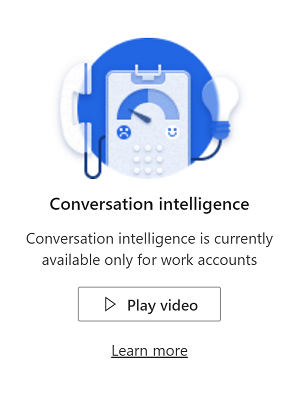
मुझे दस्तावेज़ीकरण में उल्लिखित सुविधाएँ और विकल्प क्यों नहीं मिल रहे हैं?
ट्रायल आपको इष्टतम अनुभव देने के लिए डिज़ाइन किया गया है. हालाँकि ट्रायल में एक प्रीमियम लाइसेंस शामिल है, Sales ट्रायल ऐप में केवल कुछ महत्वपूर्ण सुविधाएँ शामिल हैं. यदि आप अन्य सुविधाओं का पता लगाना चाहते हैं, तो अपने परीक्षण ऐप के शीर्ष पर बिक्री परीक्षण लिंक का चयन करें और ऐप्स की सूची से विक्रय हब का चयन करें। साथ ही, ट्रायल ऐप साइटमैप को प्रोडक्शन ऐप से अलग तरीके से व्यवस्थित किया जाता है. इसलिए, प्रलेखन में उल्लिखित नेविगेशन ट्रायल ऐप के लिए मेल नहीं खाएगा.
यदि मुझे मोबाइल ऐप में कोई ऐप न दिखे तो मुझे क्या करना चाहिए
जब आप पहली बार Dynamics 365 मोबाइल ऐप में लॉग इन करते हैं, तो हो सकता है कि आपको निम्न संदेश मिले:
You currently have no apps
अपने परीक्षण ऐप्स देखने के लिए,
मोबाइल ऐप पर अपना अवतार चुनें और सेटिंग्स चुनें।
गैर-उत्पादन एप्लिकेशन दिखाएँ विकल्प सक्षम करें.
अब आप उन सभी ऐप्स को देख सकते हैं जिन तक आपकी पहुंच है.अपने परीक्षण में लॉग इन करने के लिए बिक्री परीक्षण चुनें।
नमूना डेटा सभी ट्रायल उपयोगकर्ताओं के लिए उपलब्ध क्यों नहीं है?
पूर्वानुमान और विक्रय एक्सीलरेटर से संबंधित नमूना डेटा केवल उस उपयोगकर्ता के लिए उपलब्ध है जिसने ट्रायल के लिए साइन अप किया है.
अन्य परीक्षण उपयोगकर्ताओं को पहुँच प्रदान करने के लिए:
- साइटमैप (बाएं फलक) में लीड्स का चयन करें.
- नमूना डेटा का चयन करें और कमांड बार में असाइन करें का चयन करें.
- असाइन करें फ़ील्ड में, उपयोगकर्ता या टीम का चयन करें और फिर उपयोगकर्ता या टीम का नाम चुनें। यदि आपने अभी तक टीम नहीं बनाई है, तो आप टीम बनाने और परीक्षण उपयोगकर्ताओं को जोड़ने के लिए उपयोगकर्ता या टीम ड्रॉप-डाउन में नया रिकॉर्ड का चयन कर सकते हैं। फिर आप वापस आ सकते हैं और चरण 1 से 3 कर सकते हैं.
मैं ट्रायल से नमूना डेटा कैसे निकालूं?
नमूना डेटा वास्तविक जीवन के डेटा जैसा दिखता है और आपको यह जानने में मदद करता है कि अगर उत्पाद को किसी संगठन में परिनियोजित किया जाए तो यह कैसे काम करता है. कुछ मामलों में, आप नमूना डेटा निकालना चाह सकते हैं. उदाहरण के लिए, नमूना डेटा उन परिदृश्यों में हस्तक्षेप कर रहा है जिन्हें आप आज़माना चाहते हैं.
नमूना डेटा हटाने के लिए:
बिक्री साइटमैप में, संसाधन पृष्ठ का चयन करें.
अधिक संसाधन अनुभाग तक नीचे स्क्रॉल करें और नमूना डेटा जोड़ें या निकालें का चयन करें.
नमूना डेटा निकालें का चयन करें. आपके द्वारा पुष्टि करने के बाद, नमूना डेटा को निकालने में कुछ सेकंड लगते हैं.
नोट
यह कार्रवाई उस डेटा को नहीं हटाती है जिसे आपने ट्रायल ऐप में जोड़ा है.
मैं नमूना डेटा कैसे जोड़ूँ और पुनर्स्थापित करूँ?
यदि आपने नमूना डेटा को संशोधित किया है और इसे वापस मूल में पुनर्स्थापित करना चाहते हैं, तो मौजूदा नमूना डेटा को निकाल दें और नया डेटासेट जोड़ें.
नमूना डेटा पुनर्स्थापित करने के लिए:
मौजूदा नमूना डेटा को हटाने के लिए, देखें मैं परीक्षण से नमूना डेटा कैसे हटाऊं?
नमूना डेटा पूरी तरह से हटा दिए जाने के बाद, आपको नमूना डेटा जोड़ें बटन दिखाई देगा.
ताज़ा नमूना डेटा जोड़ने के लिए नमूना डेटा जोड़ें का चयन करें.
क्या Sales ट्रायल सभी भौगोलिक क्षेत्रों में उपलब्ध है?
हालांकि आप किसी भी क्षेत्र से ट्रायल के लिए साइन अप कर सकते हैं, लेकिन Sales Insights की कार्यक्षमताएँ विशिष्ट क्षेत्रों तक ही सीमित हैं. समर्थित क्षेत्रों की जानकारी के लिए, देखें सेल्स इनसाइट्स किस क्षेत्र में उपलब्ध है?. यदि आप किसी समर्थित क्षेत्र में नहीं हैं, तो आप केवल विक्रय कोर कार्यात्मकताओं को ही एक्सेस कर सकते हैं.